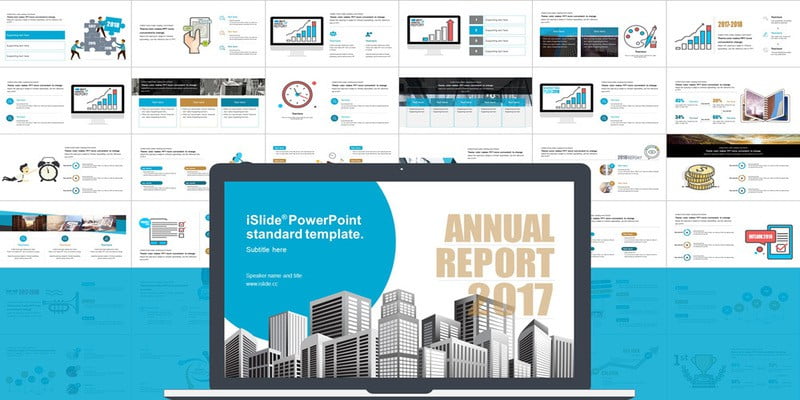Este es un artículo patrocinado y fue posible gracias al equipo de iSlide. Los contenidos y opiniones reales son los únicos puntos de vista del autor que mantiene la independencia editorial, incluso cuando una publicación está patrocinada.
Con más de mil millones de usuarios, PowerPoint es sin duda el software de presentación más utilizado en el mundo. Si bien las presentaciones de PowerPoint son una parte esencial de todos los negocios, crear una plataforma de diapositivas llamativa puede llevar horas. Esto se debe a que la mayoría de sus funciones básicas requieren múltiples clics del mouse, escritura y reformateo manual que terminan perdiendo mucho tiempo.
Además, las presentaciones de PowerPoint pueden ser una siesta si carecen de los elementos visuales que mantienen a la audiencia pegada. La buena noticia es que hay una amplia gama de herramientas que puede usar para acelerar el proceso de creación de presentaciones y agregar sabor a sus diapositivas. iSlide es una de esas herramientas que puede ayudar a dar vida a sus diapositivas. Tuvimos el privilegio de probar iSlide para proporcionar esta revisión.
¿Qué es iSlide?
iSlide es un complemento de PowerPoint todo en uno que lo ayuda a crear presentaciones de PowerPoint profesionales y agregar funcionalidad a sus diapositivas. iSlide no es un complemento ordinario de PowerPoint. Viene con una serie de características diseñadas para llevar tu juego de PowerPoint al siguiente nivel.
Como complemento profesional de PowerPoint, iSlide ofrece una enorme biblioteca de plantillas, íconos, temas, diagramas vectoriales, gráficos, imágenes y sorprendentes combinaciones de colores.
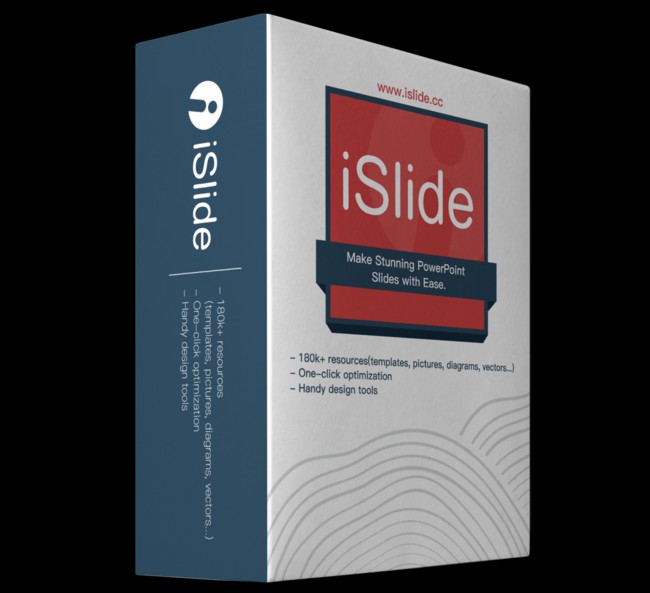
Lo mejor de todo es que iSlide le permite hacer más en menos tiempo. Le permite aplicar configuraciones parametrizadas y elementos de diseño de PPT que se adapten a sus necesidades con solo unos pocos clics.
Aquí hay una descripción general de las características principales que hacen que iSlide se destaque de la competencia.
1. Biblioteca de diagramas
Con más de 7000 diagramas de PowerPoint que se actualizan constantemente, la biblioteca de diagramas de iSlide proporciona recursos poderosos para ayudarlo a agregar una apariencia llamativa a sus diapositivas.

Ya sea que desee insertar un vector piramidal, un diagrama de jerarquía o una matriz para explicar un proceso, iSlide los tendrá para usted con un solo clic. Mejor aún, cada diagrama se adapta automáticamente a los colores del tema de PowerPoint y las reglas de diseño.
2. Disposición del diseño
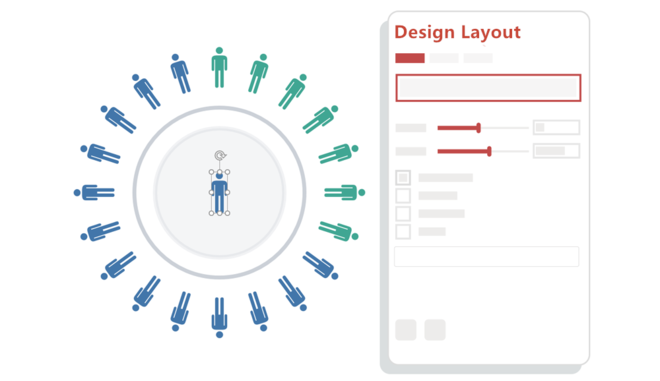
Con iSlide, la copia manual y la alineación aproximada serán cosa del pasado. Todo lo que necesita hacer es seleccionar un gráfico y dejar que iSlide lo ayude en una matriz con un solo clic o una duplicación circular. Los diseños de diseño de iSlide lo ayudarán a simplificar el proceso y crear una excelente plataforma en el menor tiempo posible.
3. Biblioteca de iconos
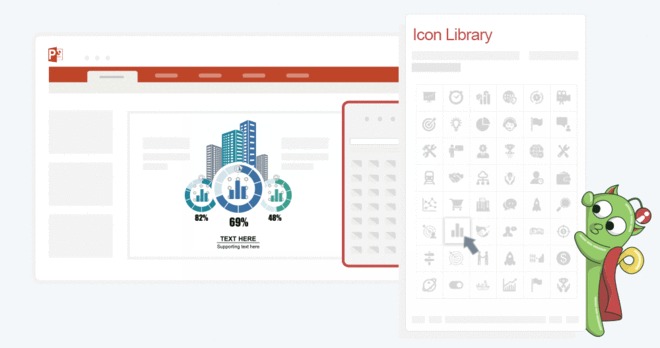
Los íconos en PowerPoint hacen que la información sea más intuitiva y fácil de entender. Con más de 100 000 iconos de formato vectorial que no son imágenes para elegir, sus presentaciones ya no serán una siesta para su audiencia. iSlide también ha hecho que sea muy fácil encontrar los íconos relacionados con su contenido a través de la búsqueda de palabras clave.
4. Optimización con un clic
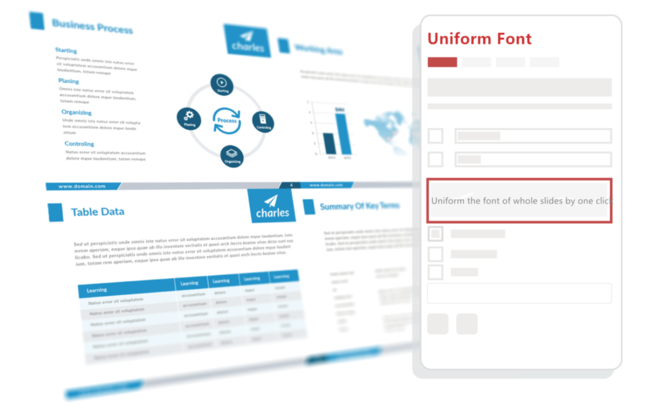
Los estilos diversos y el diseño irregular a menudo hacen que su presentación PPT sea poco profesional o desordenada. La optimización con un solo clic de iSlide le permite unificar el formato de texto de toda la presentación con un solo clic. De esta forma, te ayuda a establecer un estándar uniforme de texto de PowerPoint para que puedas hacer un informe profesional.
5. Diagrama inteligente
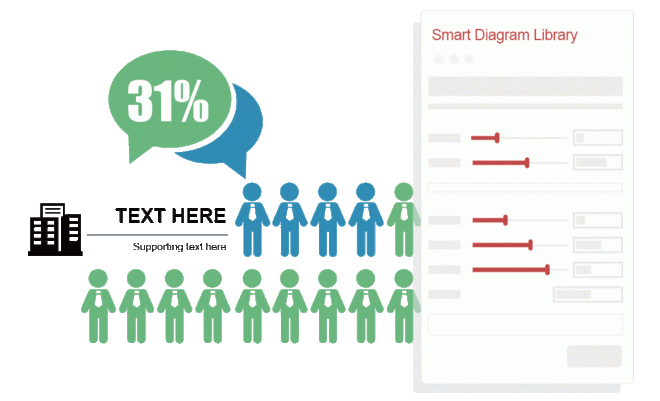
A diferencia de los gráficos tradicionales mediocres, el gráfico inteligente presenta los datos de una manera más intuitiva y profesional. Con flexibilidad y máxima capacidad de edición, Smart Diagram le permite cambiar los iconos y valores de datos en cualquier momento.
6. Biblioteca de imágenes
El cerebro humano entiende las imágenes mejor que el texto. Es por eso que los diagramas en las presentaciones de PowerPoint hacen que la información sea más significativa.
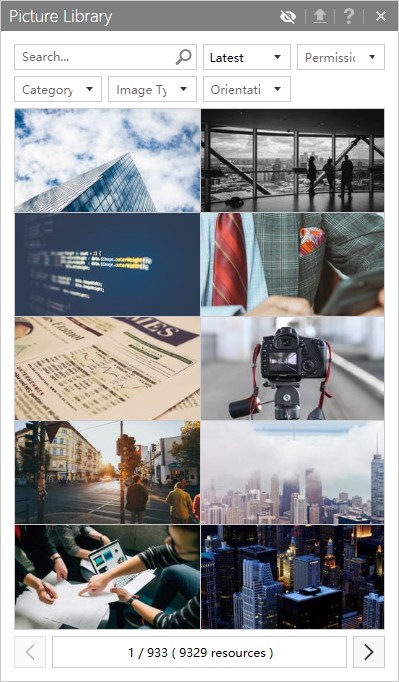
La galería de fotos de iSlide ofrece más de 9,000 imágenes gratuitas de alta calidad a través del protocolo Creative Commons, por lo que nunca tendrá que preocuparse por los problemas de derechos de autor.
7. Unir imágenes
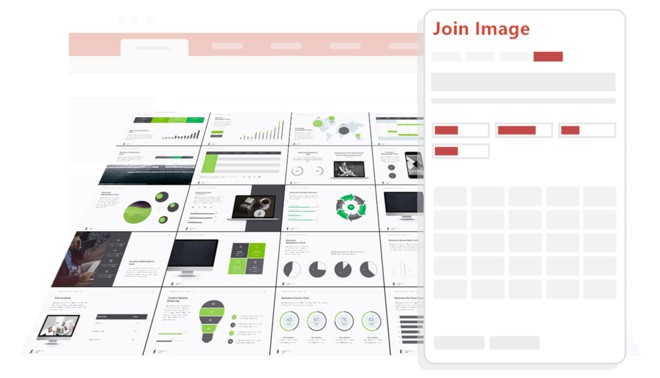
¿Quiere crear prototipos de imágenes sin el uso de Photoshop? iSlide lo tiene cubierto. La función Unir imágenes permite a los diseñadores combinar imágenes para crear una imagen larga con solo un clic.
La experiencia del usuario
Cuando se trata de usabilidad, iSlide no defrauda. Cada aspecto de esta herramienta ha sido diseñado pensando en el usuario. Desde la instalación hasta la suscripción y la creación de su primera presentación de PowerPoint, puede estar seguro de que disfrutará de una experiencia perfecta.
Descarga e Instalación
Para descargar e instalar el complemento, diríjase a la página web de la empresa. sitio oficial y haga clic en el botón «Descargar». Con solo 11,7 Mbs, la herramienta es pequeña y le llevará menos de cinco minutos completar los procesos de descarga e instalación. Una vez que se complete la descarga, haga doble clic en el archivo .exe para iniciar el asistente de configuración de iSlide.
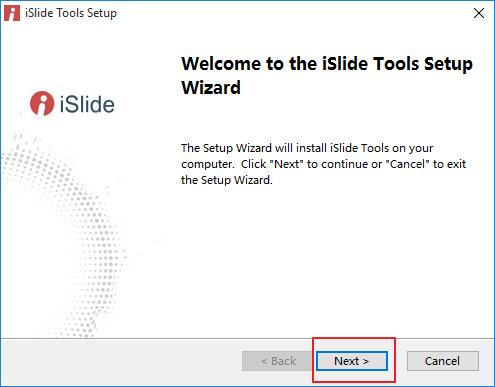
Haga clic en «Siguiente» para continuar con la instalación.
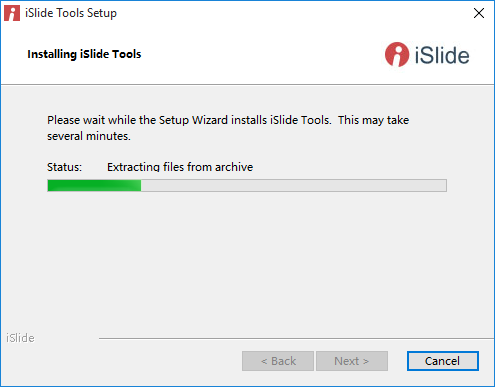
Una vez que iSlide haya terminado de extraer los archivos, haga clic en «Siguiente» para finalizar la instalación. Luego haga clic en el botón «Finalizar» para salir del asistente de instalación.
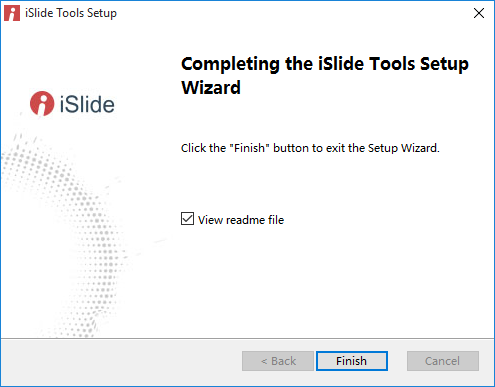
PowerPoint se cargará automáticamente con el complemento iSlide.
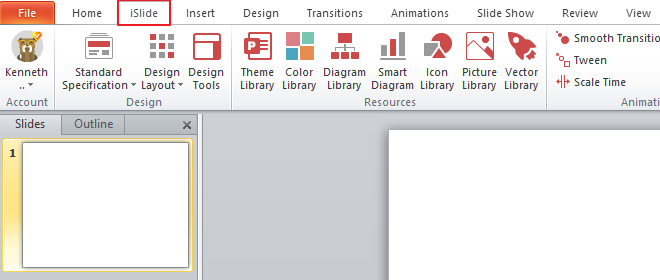
Esta herramienta se integra a la perfección en la barra de pestañas de PowerPoint (ver arriba), de modo que un usuario novato de PowerPoint sería perdonado por pensar que es una de las funciones integradas de PowerPoint.
Crear su primera presentación de PowerPoint con iSlide
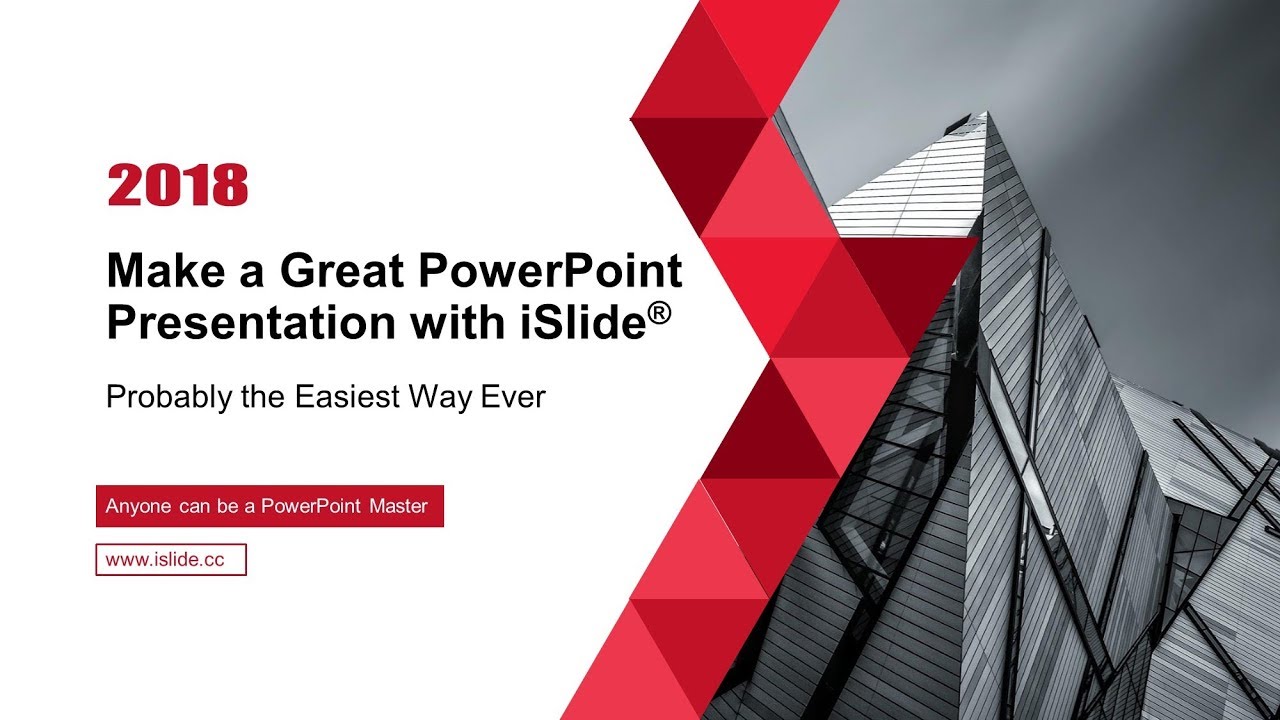
Crear una presentación de PowerPoint con iSlide es simple e implica solo tres pasos:
- Selecciona un tema
- Insertar diagramas (biblioteca de diagramas)
- Refinar con colores uniformes (biblioteca de colores)
Para desbloquear todas las funciones, necesitará una suscripción. Actualmente, puede obtener la Membresía Premium en un Precio descontado de $4.95 por mes o $29.95 por año.
Paso 1: seleccione un tema
Haga clic en la pestaña iSlide, luego haga clic en «Biblioteca de temas» en la cinta iSlide. Esto abrirá una enorme biblioteca de temas para elegir.
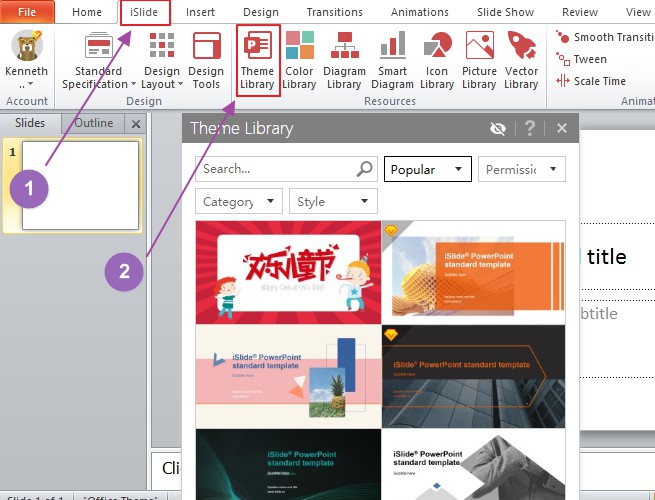
Haga clic en el tema deseado, luego espere pacientemente a que se aplique a sus diapositivas. Después de aplicar el tema, aparecerá una serie de diapositivas en el lado izquierdo en una alineación vertical, todas con el color de tu tema.
Paso 2: Insertar diagramas
A continuación, diríjase a la «Biblioteca de diagramas» y haga clic en ella. Seleccione el diagrama que desee y haga clic en él para descargarlo en una de las diapositivas.
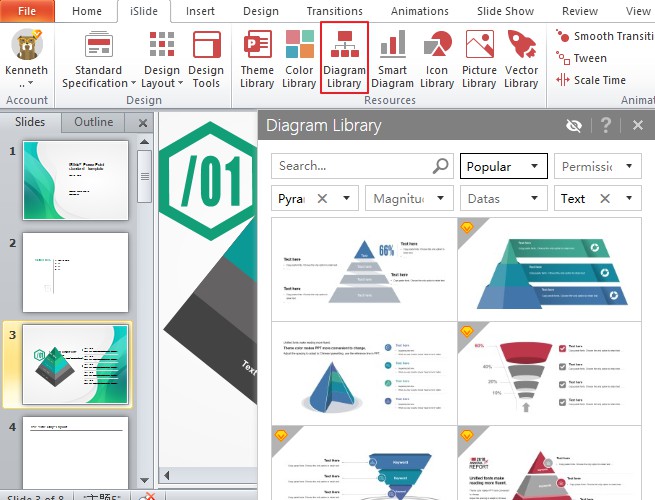
Un clic derecho insertará el diagrama en la diapositiva actual (resaltada). Si desea que el diagrama se inserte en una nueva diapositiva, haga clic con el botón izquierdo en su lugar. Puede insertar los diagramas y editar cada diapositiva individualmente. Alternativamente, primero puede insertar los diagramas deseados en todas las diapositivas y luego agregar texto más tarde.
También puede agregar diagramas inteligentes a sus presentaciones. Una vez que haya insertado un diagrama inteligente, haga clic en el botón «editor» en la parte superior del cuadro del diagrama inteligente para ajustar los parámetros de sus gráficos.
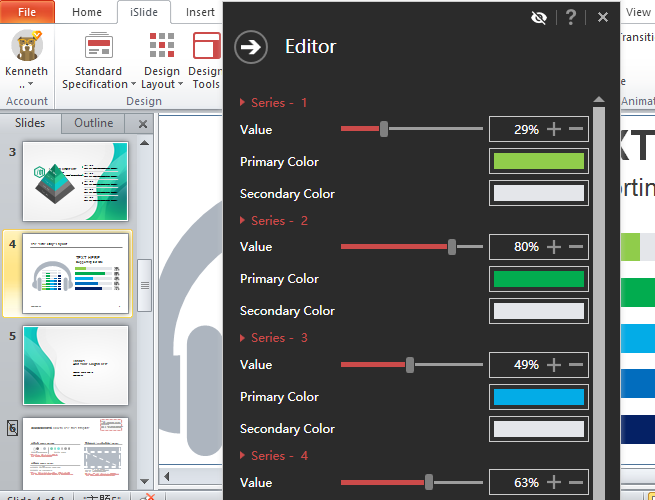
Con los diagramas insertados y todos los parámetros ajustados, sus diapositivas ahora tendrán un aspecto más llamativo, que es más intuitivo de leer.
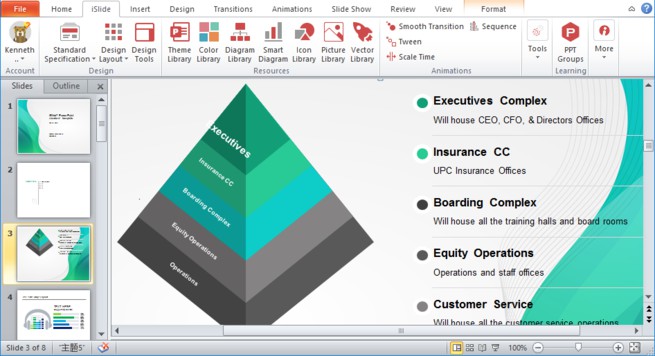
También puede reemplazar las viñetas con iconos impresionantes de la biblioteca de iconos.
Paso 3: cambia los colores
Una vez que tenga todas las diapositivas listas, completas con diagramas, vectores y textos, querrá aplicar colores uniformes que reflejen el tono y el mensaje de sus presentaciones. Haga clic en la «Biblioteca de colores» para seleccionar las combinaciones de colores deseadas.
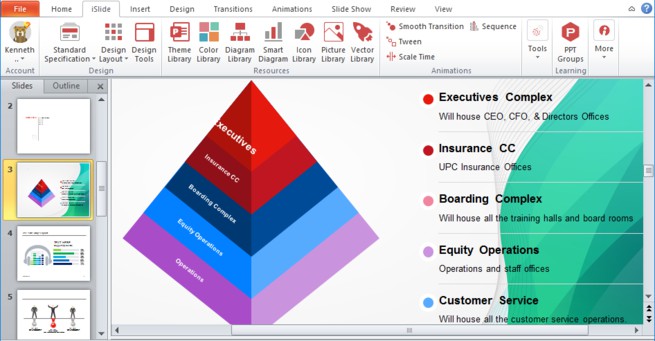
Puede optar por aplicar la combinación de colores deseada para seleccionar diapositivas o para todas las diapositivas a la vez.
Pros y contras
Estos son los pros y los contras que encontramos con el complemento iSlide.
ventajas
- Fácil de usar con una interfaz limpia
- Precio competitivo
- Enorme biblioteca de plantillas e imágenes para elegir
- Más de quince herramientas para mejorar cada elemento de su presentación de PowerPoint
Contras
- La mayoría de las funciones solo se pueden desbloquear con una suscripción premium
- No se ofrecen tutoriales en el sitio web de la empresa, y puede ser confuso para un usuario novato.
Pensamientos finales
Es posible que iSlide no sea una aplicación independiente, pero su capacidad para agregar un toque encantador y profesional a sus presentaciones de PowerPoint habla por sí sola. Habiendo realizado una revisión en profundidad de este complemento, lo recomendaría a cualquiera que busque una herramienta para darle vida a sus presentaciones de PowerPoint.